电脑出现红叉无法联网怎么办?如何快速诊断和解决网络问题?
- 难题大全
- 2025-02-03
- 36
在当今网络时代,人们几乎离不开互联网。然而,在使用电脑联网过程中,时常会遇到无法连接到互联网的问题。这时,电脑上就会出现一个红叉,让人十分苦恼。当我们的电脑遇到这种问题时,应该怎样处理呢?接下来,我们将为大家介绍一些解决联网问题的方法与技巧。
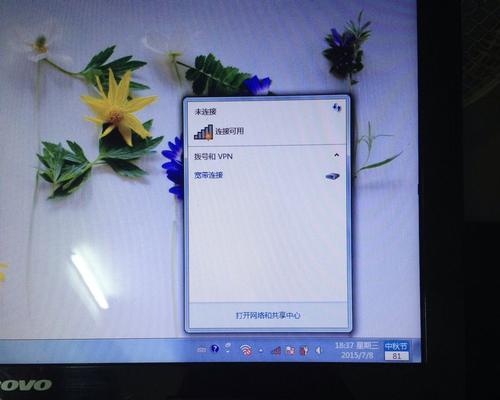
一、检查网络连接状态
当电脑出现红叉无法联网时,首先要检查网络连接状态是否正常。可以点击电脑右下角的网络图标,查看是否有“无法访问网络”的提示。如果出现这种情况,可以尝试断开网络,再重新连接一下。
二、检查网络线路连接
电脑出现红叉无法联网时,也需要检查一下网络线路连接是否正常。可以检查一下网络线路是否插好,或者是否被拔掉了。如果发现线路松动或损坏,可以重新插好或更换新的线路。
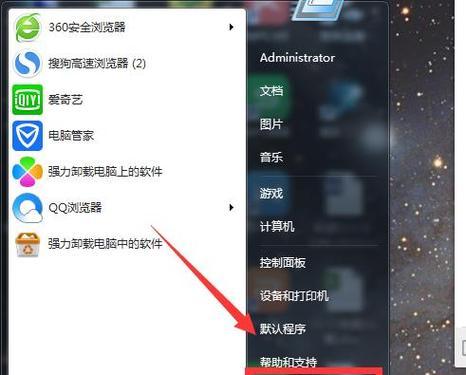
三、检查网络适配器状态
电脑出现红叉无法联网时,还需要检查一下网络适配器状态是否正常。可以按下Win+X键,然后点击设备管理器,找到网络适配器,看看是否存在驱动程序异常或者禁用状态。如果出现这种情况,可以尝试更新或重新安装网络适配器驱动程序。
四、重置IP地址
有时候,电脑出现红叉无法联网的问题,可能是由于IP地址冲突或DNS服务器故障所导致的。此时,可以尝试重置一下IP地址。可以点击开始菜单,然后输入cmd,按下回车键打开命令行窗口,输入ipconfig/release和ipconfig/renew命令,然后按下回车键即可。
五、检查防火墙设置
有些情况下,电脑出现红叉无法联网的原因可能是由于防火墙的设置问题所导致的。此时,可以尝试关闭防火墙或者修改防火墙设置。可以进入控制面板,找到WindowsDefender防火墙,然后关闭或修改防火墙设置。
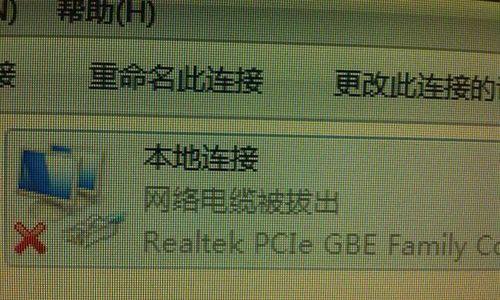
六、清理浏览器缓存
有时候,电脑出现红叉无法联网的问题可能是由于浏览器缓存问题所导致的。此时,可以尝试清理一下浏览器缓存。可以打开浏览器,点击设置选项,找到清除浏览数据,然后选择清除缓存即可。
七、检查路由器设置
如果是在家庭网络中使用电脑出现红叉无法联网的问题,可能是由于路由器设置不正确所导致的。此时,可以尝试登录路由器管理界面,检查一下路由器设置是否正确。可以查看IP地址、DNS服务器、子网掩码等设置是否正确。
八、使用网络诊断工具
当电脑出现红叉无法联网时,也可以使用网络诊断工具来帮助排除故障。可以点击电脑右下角的网络图标,然后选择“故障排除”选项,让系统自动进行网络诊断。
九、更新操作系统
有时候,电脑出现红叉无法联网的问题可能是由于操作系统问题所导致的。此时,可以尝试更新一下操作系统,安装最新的补丁程序和驱动程序。
十、安装杀毒软件
有些情况下,电脑出现红叉无法联网的原因可能是由于病毒或者恶意软件所导致的。此时,可以尝试安装一款杀毒软件进行扫描和清除病毒。
十一、重启路由器和电脑
有时候,电脑出现红叉无法联网的问题可能是由于路由器或者电脑问题所导致的。此时,可以尝试重新启动一下路由器和电脑,让系统重新识别网络连接。
十二、更换网络供应商
如果以上方法都不能解决电脑出现红叉无法联网的问题,那么可能是由于网络供应商的问题所导致的。此时,可以考虑更换网络供应商或者联系网络供应商寻求帮助。
十三、检查硬件故障
有些情况下,电脑出现红叉无法联网的问题可能是由于硬件故障所导致的。此时,可以尝试检查一下硬件设备是否正常工作,或者联系售后服务人员进行维修和更换。
十四、加强网络安全防护
在使用电脑联网时,也需要加强网络安全防护,避免被黑客攻击和病毒感染。可以安装杀毒软件和防火墙,并定期更新软件和系统补丁,保护个人隐私和信息安全。
十五、
当电脑出现红叉无法联网时,我们需要首先检查网络连接状态和线路连接,然后进行一些基本的网络设置和故障排除,最后考虑更换网络供应商或者检查硬件设备。通过以上方法和技巧,我们可以很好地解决电脑无法上网问题,保证我们的互联网使用顺畅和安全。
版权声明:本文内容由互联网用户自发贡献,该文观点仅代表作者本人。本站仅提供信息存储空间服务,不拥有所有权,不承担相关法律责任。如发现本站有涉嫌抄袭侵权/违法违规的内容, 请发送邮件至 3561739510@qq.com 举报,一经查实,本站将立刻删除。